検索はキーワードに基づいています。
例:「手順」
自然言語で検索しないでください
例:「新しいプロシージャを作成するにはどうすればよいですか?」
プリミティブの追加
で利用可能なさまざまな幾何プリミティブModo。
シーンにプリミティブを追加する
プリミティブツールは、 BasicのサブタブModelingツールボックス。ツールボックスは、他のほとんどのレイアウトで、 Modelレイアウトの左上隅にあるボタン。を押すこともできますF2ツールボックスを開きます。
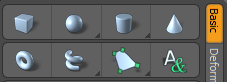
ツールをアクティブにするには、適切なアイコンをクリックします。次に、プリミティブをさまざまな方法でシーンに配置できます。
• 3Dビューポートでクリックしてドラッグし、プリミティブの初期平面を作成してから、3Dビューポートのツールハンドルを使用して寸法を調整します。
• 均一サイズのプリミティブをドラッグするには、 Ctrl 3Dビューポートでドラッグ中。
• プリミティブのアイコンをクリックして、ツールをアクティブにします。アイテムのPropertiesタブでプロパティを編集し、 Applyパネルの下部にあるボタン。
• Ctrl+プリミティブのアイコンをクリックして、ユニットプリミティブを既存のメッシュレイヤーに配置します。
• Shift+プリミティブのアイコンをクリックして、新しいメッシュレイヤーにユニットプリミティブを作成します。
注意: メニューバーから同じプリミティブを追加することもできます。 Item > Primitive。
手続き型プリミティブの追加
従来のプリミティブとは対照的に、手続き型プリミティブとモデリングツールを使用すると、メッシュに非破壊的な変更を加えることができます。
手続き型プリミティブは、 ModelレイアウトMesh Opsインターフェースの右側にあるタブ。手続き型オペレーションのリストは、 Mesh Operationsパネルの下部にあるリスト。
注意: 手続き型モデリングの詳細については、 手続き型モデリング。
プリミティブをMesh Opsタブで、 Add Operator上のボタンMesh Operationsリスト。のPreset Browserが開き、必要なプリミティブを選択できますMesh Operations > Create > Primitives。
プリミティブにはTool Pipe入力。デフォーマとサブツールを追加できます。下の画像は、 Mesh Operationsリスト。クリックして操作を追加できます(Add Tool Pipe).
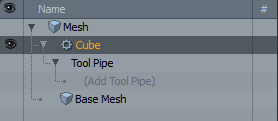
注意: 詳細についてはMesh Opsタブ、参照Mesh Opsタブの使用。
役に立たなかったのでごめんなさい
なぜこれが役に立たなかったのですか? (当てはまるもの全てをご確認ください)
ご意見をいただきありがとうございます。
探しているものが見つからない場合、またはワークフローに関する質問がある場合は、お試しくださいファウンドリサポート。
学習コンテンツを改善する方法についてご意見がございましたら、下のボタンを使用してドキュメントチームにメールでお問い合わせください。
フィードバックをお寄せいただきありがとうございます。